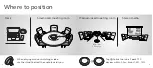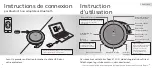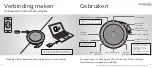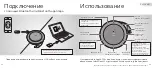6
5
FRANÇAIS
jabra
Instructions de connexion
par Bluetooth ou adaptateur Bluetooth
Instruction
d'utilisation
Bouton Bluetooth
Diminution du
volume
Bouton
de liaison
Allumer/Éteindre
Décrocher un appel
Augmentation
du volume
Bouton Microsoft
Teams*
Terminer
un appel
Bouton Activer le
mode silencieux
Bouton d'état de
la batterie
jabra
Appuyez pour mettre
Microsoft Teams à l'avant-plan
Appuyez pour rejoindre une
réunion Microsoft Teams
Appuyez pour consulter
les appels manqués et les
messages vocaux
Relie deux appareils
Jabra Speak 750
(entre 0,5 m et 4 m)
Maintenez 2 secondes pour l’appairage
Appuyez pour la connexion/
déconnexion
Personnalisez votre Jabra Speak 750 à l’aide du logiciel Jabra Direct.
Téléchargez-le gratuitement sur jabra.com/direct
2 sec
Branchez l'adaptateur Bluetooth ou le câble USB et
ouvrez l'application Microsoft Teams
*La fonctionnalité du bouton dépend de l’application de bureau Microsoft Teams.
Câble USB
(recharge/audio)
Avant la première utilisation, branchez le câble USB dans
votre ordinateur.
Summary of Contents for Speak 750
Page 20: ...36 35 Jabra Speak 750 0 5 4 jabra jabra 0 5 4m 1 6 13 0 5m 2 3m 1 6 7 5...
Page 34: ...64 63 0 5 4 1 6 13 Jabra Speak 750 jabra jabra 0 5 4 1 6 13 0 5 2 3 1 6 7 5...
Page 36: ...68 67 0 5 4 1 6 13 Jabra Speak 750 jabra jabra 0 5 4 1 6 13 0 5 2 3 1 6 7 5...
Page 38: ...72 71 0 5 4 m 2 Jabra Speak 750 jabra jabra 0 5m 4m 0 5 2 3m...
Page 40: ...76 75 0 5 4m 1 6 13ft Jabra Speak 750 jabra jabra 0 5 4m 1 6 13ft 0 5 2 3m 1 6 7 5ft...